电脑通过设置路由器限制访问指定网站的方法
更新日期:2024-03-21 10:19:46
来源:转载
手机扫码继续观看

出于某些特殊需要,我们会在电脑上限制访问一些网站,比如在家长为了限制孩子上网的情况下。所以在上述的状况下,就需要在电脑中设置限制访问指定的网站。在下面的内容中,系统小编要教大家通过设置路由器的方法来实现这一功能。
1、打开浏览器,输入192.168.1.1(或其他),并登录路由器,然后点击展开左侧菜单中的“安全设置”;
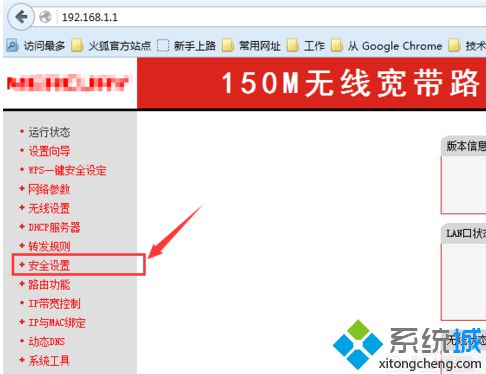
2、点击进入“防火墙设置”;
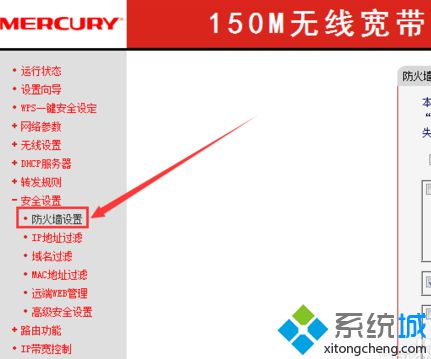
3、在防火墙设置中,勾选“开启防火墙”以及“开启域名过滤”,点击保存;
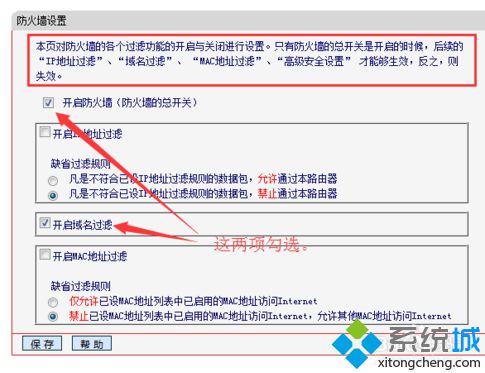
4、再点击左侧的“域名过滤”;
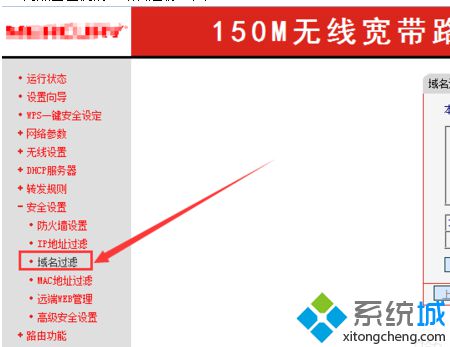
5、在域名过滤页面可以看到防火墙功能和域名过滤功能都是开启的状态,点击“添加新条目”;
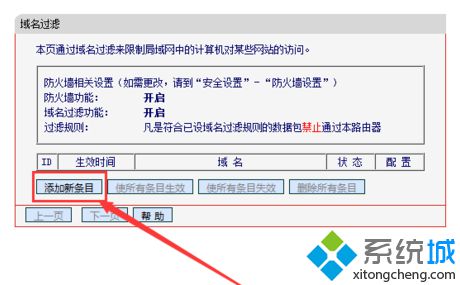
6、在这里可以设置开启域名过滤的时间段,并输入域名,状态默认是生效,点击保存;
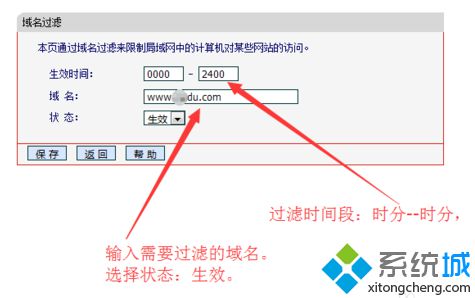
7、完成上述设置后,在浏览器中就不能打开指定的网站了。
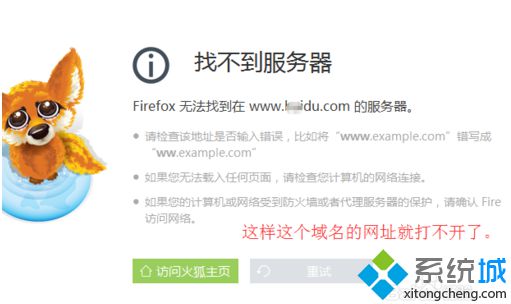
以上在电脑中通过设置路由器限制访问指定网站的方法你学会了吗,可以尝试着设置一下哦。
该文章是否有帮助到您?
常见问题
- monterey12.1正式版无法检测更新详情0次
- zui13更新计划详细介绍0次
- 优麒麟u盘安装详细教程0次
- 优麒麟和银河麒麟区别详细介绍0次
- monterey屏幕镜像使用教程0次
- monterey关闭sip教程0次
- 优麒麟操作系统详细评测0次
- monterey支持多设备互动吗详情0次
- 优麒麟中文设置教程0次
- monterey和bigsur区别详细介绍0次
系统下载排行
周
月
其他人正在下载
更多
安卓下载
更多
手机上观看
![]() 扫码手机上观看
扫码手机上观看
下一个:
U盘重装视频












